Informationen zum Startsicherheitsdienstprogramm auf einem Mac mit dem Apple T2 Security Chip
Stelle mit dem Startsicherheitsdienstprogramm sicher, dass dein Mac immer vom festgelegten Startvolume und immer von einem rechtmäßigen, vertrauenswürdigen Betriebssystem startet.
Wenn du einen Mac mit Apple T2 Security Chip verwendest, bietet das Startsicherheitsdienstprogramm drei Features, mit denen du den Mac vor unberechtigtem Zugriff schützen kannst: Firmware-Passwort-Schutz, Sicheres Starten und Festlegen erlaubter Startmedien.
Wenn du einen Mac mit Apple-Chip verwendest, erfährst du hier, wie du die Sicherheitseinstellung für das Startvolume auf einem Mac mit Apple-Chip ändern kannst.
Das Startsicherheitsdienstprogramm öffnen
Schalte deinen Mac ein, und halte sofort Befehlstaste (⌘)-R gedrückt, nachdem das Apple-Logo angezeigt wird. Der Mac startet von der macOS-Wiederherstellung.
Wenn du aufgefordert wirst, einen Benutzer auszuwählen, dessen Passwort du kennst, wähle den Benutzer aus, klicke auf "Weiter", und gib dessen Administratorpasswort ein.
Wenn das Fenster "macOS-Dienstprogramme" angezeigt wird, wähle aus der Menüleiste "Dienstprogramme" > "Startsicherheitsdienstprogramm".
Wenn du zur Authentifizierung aufgefordert wirst, klicke auf "macOS-Passwort eingeben". Wähle dann einen Administratoraccount aus, und gib das dazugehörige Passwort ein.
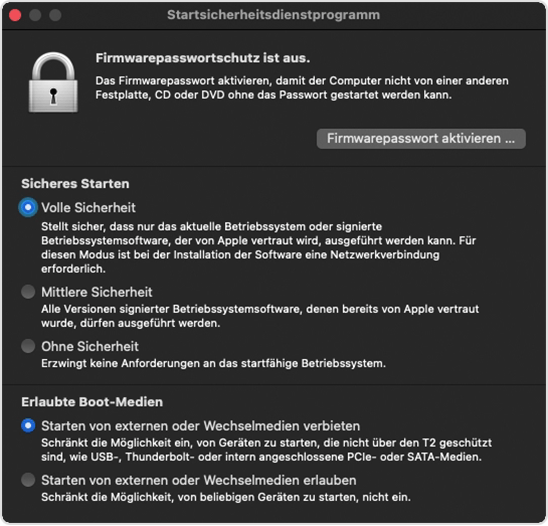
Firmware-Passwort festlegen
Mit einem Firmware-Passwort kannst du andere, die das Passwort nicht kennen, daran hindern, von einem Volume außer von dem von dir festgelegten Startvolume zu starten. Um im Startsicherheitsdienstprogramm ein Firmware-Passwort festzulegen, klicke auf "Firmware-Passwort aktivieren", und befolge dann die Anweisungen auf dem Bildschirm. Weitere Informationen zu Firmware-Passwörtern.
Du kannst auch das Starten von externen oder Wechselmedien verbieten, um sogar Personen, die das Firmware-Passwort kennen, daran zu hindern, von diesen Medien zu starten.
Einstellungen für "Sicheres Starten" ändern
Mit diesen Einstellungen kannst du sicherstellen, dass dein Mac immer von einem rechtmäßigen, vertrauenswürdigen Betriebssystem startet.
Volle Sicherheit
"Volle Sicherheit" ist die Standardeinstellung und bietet die höchste Sicherheitsstufe. Dies ist eine Sicherheitsstufe, die vorher nur auf iOS-Geräten verfügbar war.
Während des Startvorgangs überprüft dein Mac die Integrität des Betriebssystems (BS) auf deinem Startvolume, um sicherzustellen, dass es rechtmäßig ist. Wenn das Betriebssystem unbekannt ist oder nicht als rechtmäßig bestätigt werden kann, wird vom Mac eine Verbindung zu Apple hergestellt, um die aktualisierten Integritätsinformationen zu laden, die zur Verifizierung des Betriebssystems benötigt werden. Diese Informationen betreffen nur deinen Mac, und sie stellen sicher, dass dein Mac von einem Betriebssystem gestartet wird, das von Apple für vertrauenswürdig gehalten wird.
Wenn FileVault aktiviert ist, während der Mac versucht, die aktualisierten Integritätsinformationen zu laden, wirst du zur Eingabe des Passworts zum Entsperren des Volumes aufgefordert. Gib dein Administratorpasswort ein, und klicke dann auf "Schutz aufheben", um den Download abzuschließen.
Wenn das Betriebssystem die Überprüfung nicht besteht:
macOS: Mit einem Warnhinweis wird dir mitgeteilt, dass ein Softwareupdate erforderlich ist, um dieses Startvolume zu verwenden. Klicke auf "Aktualisieren", um das macOS-Installationsprogramm zu öffnen, mit dem du macOS auf dem Startvolume erneut installieren kannst. Oder klicke auf "Startvolume", und wähle ein anderes Startvolume, das dein Mac auch überprüfen wird.
Windows: Mit einem Warnhinweis wird dir mitgeteilt, dass du Windows mit dem Boot Camp-Assistenten installieren musst.
Wenn der Mac keine Verbindung mit dem Internet herstellen kann, wird mit einem Warnhinweis mitgeteilt, dass eine Internetverbindung erforderlich ist.
Überprüfe deine Internetverbindung, indem du z. B. im in der Menüleiste ein aktives Netzwerk auswählst und dann auf "Erneut versuchen" klickst.
Oder klicke auf "Startvolume", und wähle ein anderes Startvolume aus.
Oder verwende das Startsicherheitsdienstprogramm, um die Sicherheitsstufe zu senken.
Mittlere Sicherheit
Wenn "Mittlere Sicherheit" aktiviert ist, überprüft dein Mac während des Startvorgangs das Betriebssystem auf deinem Startvolume. Hierbei wird nur sichergestellt, dass es ordnungsgemäß von Apple (macOS) oder Microsoft (Windows) signiert wurde. Hierfür sind keine Internetverbindung und keine aktualisierten Integritätsinformationen von Apple erforderlich, d. h., dass der Mac nicht daran gehindert wird, ein Betriebssystem zu verwenden, das von Apple nicht mehr für vertrauenswürdig gehalten wird.
Wenn das Betriebssystem die Überprüfung nicht besteht:
macOS: Mit einem Warnhinweis wird dir mitgeteilt, dass ein Softwareupdate erforderlich ist, um dieses Startvolume zu verwenden. Klicke auf "Aktualisieren", um das macOS-Installationsprogramm zu öffnen, mit dem du macOS auf dem Startvolume erneut installieren kannst. Hierfür ist eine Internetverbindung erforderlich. Oder klicke auf "Startvolume", und wähle ein anderes Startvolume, das dein Mac auch überprüfen wird.
Windows: Mit einem Warnhinweis wird dir mitgeteilt, dass du Windows mit dem Boot Camp-Assistenten installieren musst.
Ohne Sicherheit
Die Einstellung "Ohne Sicherheit" erzwingt keine der obigen Sicherheitsanforderungen für dein Startvolume.
Zulässige Startmedien festlegen
Mit dieser Funktion kannst du steuern, ob der Mac von externen oder Wechselmedien gestartet werden kann. Die standardmäßige und sicherste Einstellung ist, das Starten nicht zuzulassen. Wenn du versuchst, von solchen Medien zu starten, und eine Warnung angezeigt wird, dass deine Sicherheitseinstellungen dies nicht erlauben, kannst du die Einstellung im Startsicherheitsdienstprogramm ändern.
Der Mac unterstützt kein Starten von Netzwerkvolumes, egal, ob du einen Start von externen oder Wechselmedien zulässt oder nicht.